En este tutorial, aprenderemos Como Encontrar el Título en la Columna en Excel de acuerdo con el nombre del mes seleccionado o el nombre de la semana. Este procedimiento nos ayudará a identificar lo que se referiría al mes o día de la semana.
En este sentido, haremos uso de las siguientes funciones: SI, COLUMNA, MIN, INDICE.
Descargue la hoja de cálculo para practicar lo que se enseñó en este tutorial:
Como Encontrar el Título de la Columna en Excel – Paso a Paso
Primero, vea que tenemos dos columnas aquí, una con el nombre del mes y la otra con los nombres de la semana. Luego en seguida, tenemos nuestros criterios en la columna “D” y en la columna “E” nuestro resultado.
Por lo tanto, tenga en cuenta que nuestro objetivo aquí es devolver el título de la columna. Es decir, si este título hace referencia a los nombres de meses o semanas.
Ejemplo: En la celda “D4” tenemos el mes de marzo, el resultado devolvió el título de la columna que es el mes.
Entonces, cuando escribamos el nombre del mes, el resultado será el título de la columna que le corresponde y lo mismo ocurre con el nombre de la semana.
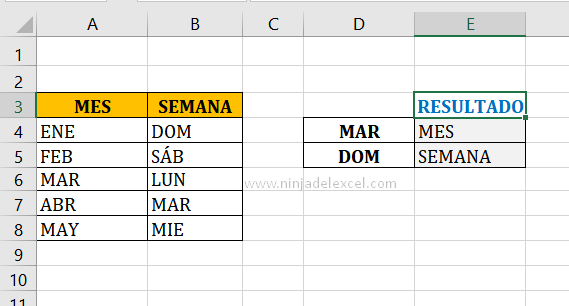
En el primer paso haremos una prueba lógica utilizando la función SE, es decir, en el primer argumento básicamente diremos: Si la celda “D4” es igual al rango seleccionado de las dos columnas.
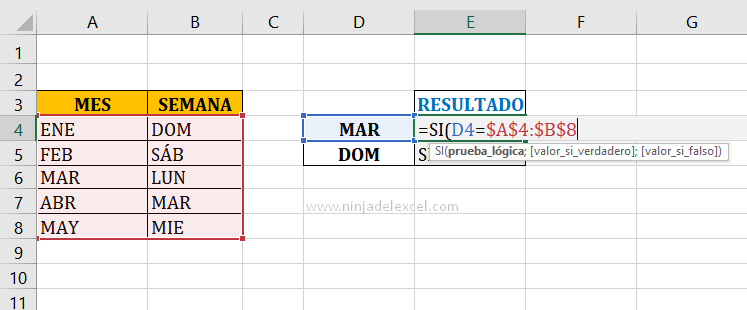
Entonces, si la función encuentra el nombre del mes, en el argumento verdadero insertaremos la función COLUMNA, esta función se encargará de devolver el número de columna de Excel.
Entonces, cuando la función SI sea verdadera, entonces podremos identificar en qué columna se encuentra el nombre “MAR”, lo mismo ocurre con el nombre “DOM” a continuación.
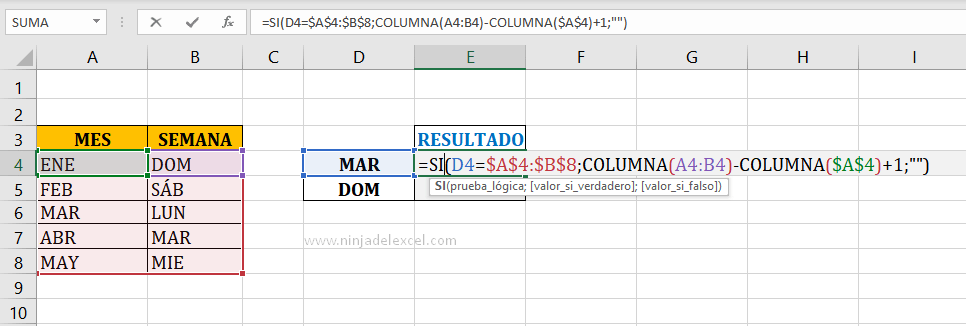
Reciba Contenido de Excel
Registre su E-mail aquí en el blog para recibir de primera mano todas las novedades, post y video aulas que posteamos.
¡Su correo electrónico está completamente SEGURO con nosotros!
Es muy importante que me agregues a la lista de tus contactos para que los siguientes E-mails no caigan en el spam, Agregue este: E-mail: edson@ninjadelexcel.com
Ahora presione la tecla F9 para ver el resultado de la función. Tenga en cuenta que la función resultó en un número y ese número es 1, que se refiere a la primera columna que es el mes, vea:
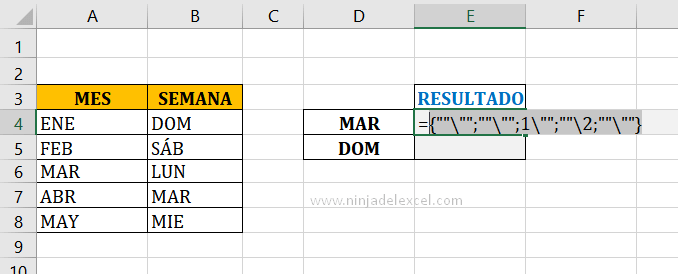
Posteriormente sacaremos el número de columna, para eso usaremos la función MIN, será la encargada de buscar el valor más pequeño que resulte nuestra función.
Entonces el valor más pequeño será ese número 1 como vimos en la imagen de arriba, si es el número 2, regresará de la misma manera, ver:
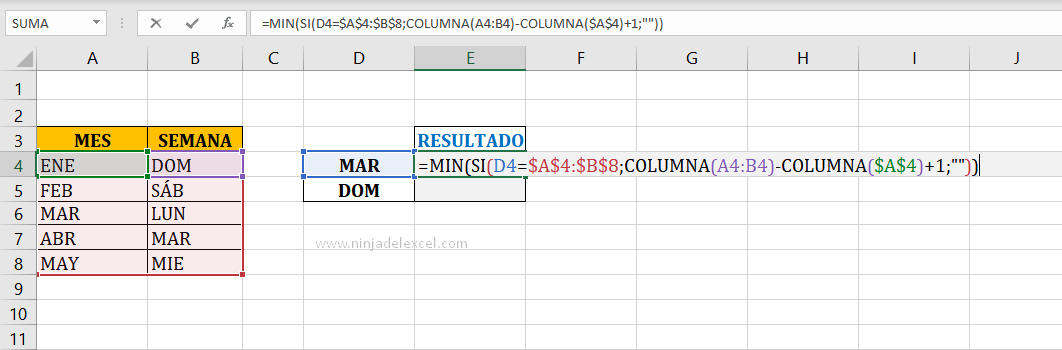
Función INDICE para Encontrar el Título en Excel
Bueno, ahora que ya tenemos el número de columna identificado, usemos la función INDICE para devolver el título de la columna que corresponde al número de columna que se identificó.
Sin embargo, en el primer argumento de la función INDICE seleccionaremos los títulos de las dos columnas y en el segundo argumento pondremos 0, ya que no queremos que se busque ninguna fila, en el tercer argumento, que es la columna número, pondremos nuestra función MIN. y luego cerraremos toda la función, vea:
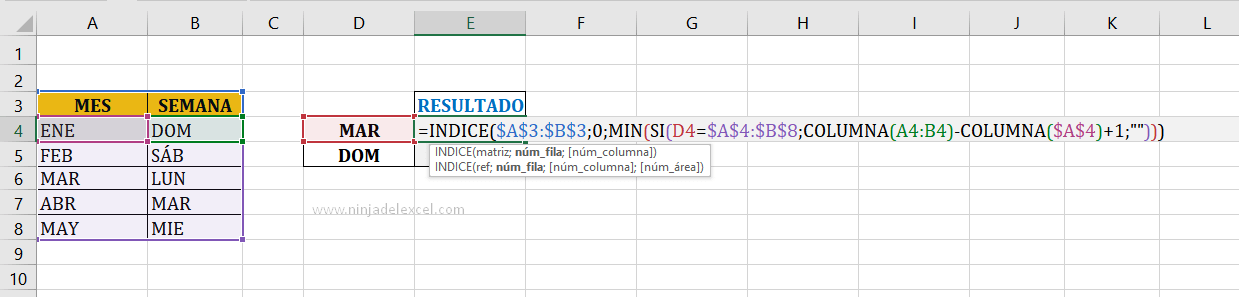
Finalmente, confirme la función en “Ctrl+Shift+Enter” en Excel 2019 o antes, en Microsoft 365 confirme en “Enter”, arrastre la función hacia abajo para tirar del título de la semana también. Y tendremos el resultado, así vamos encontrando el título.
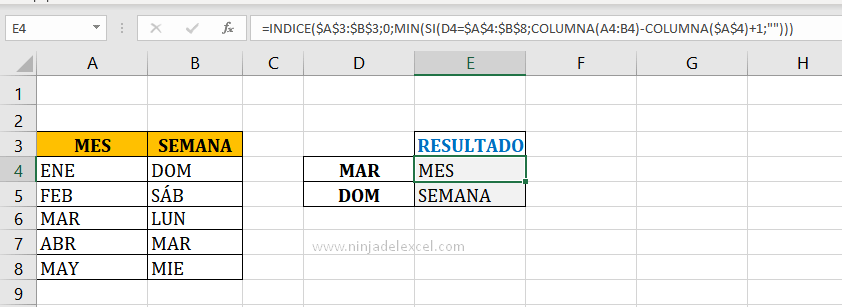
Curso de Excel Básico, Intermedio y Avanzado:
Pronto, ¡Cursos de Excel Completo!
Continúa leyendo nuestros artículos y entérate un poco más de lo que hablaremos en nuestra aulas virtuales.
Si llegaste hasta aquí deja tu correo y te estaremos enviando novedades.
¿Qué esperas? ¡Regístrate ya!
Accede a otros Tutoriales de Excel
- Función Encontrar en Excel: Haga Búsquedad en Excel – Ninja del Excel
- 20 Trucos que Transforman a Cualquier Persona en un Experto en Excel
- Función Derecha en Excel – Aprenda a Usar
- Función de Hipervínculo en Excel: Hojas de Cálculo Profesionales
- Gráfico de Proyección Solar en Excel
- Función BUSCAR en Excel: Paso a Paso Completo

















